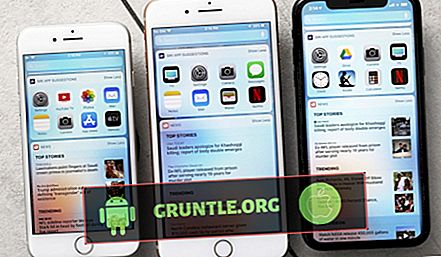Bên cạnh các ứng dụng truyền thông xã hội, ngày càng có nhiều người thích xem video YouTube trên cả điện thoại thông minh hoặc máy tính bảng chạy trên nền tảng iOS hoặc Android. Thực tế là các video YouTube là miễn phí và bằng cách nào đó không giới hạn, nhiều người thích truy cập trực tuyến để phát video miễn phí hơn là trả thêm tiền để đăng ký kênh video cao cấp trên TV. Miễn là thiết bị của bạn được kết nối với Internet, bạn sẽ có thể xem bất kỳ video nào từ các vlog hoặc kênh YouTube yêu thích của bạn. Nhưng cũng giống như bất kỳ ứng dụng nào khác, ứng dụng YouTube dành cho Android không hoàn hảo. Mặc dù ứng dụng được lập trình để trở nên ổn định và mạnh mẽ nhất có thể, có một số yếu tố có thể gây ra xung đột và do đó khiến ứng dụng YouTube trở nên thất thường. Những yếu tố này là gì và làm thế nào để đối phó với chúng khi chúng tấn công và xâm nhập vào luồng video YouTube được cho là thú vị của bạn? Để tìm ra câu trả lời cho các truy vấn này, tôi khuyến khích bạn tiếp tục đọc.
Vấn đề chính được giải quyết trong bài đăng này là trên các video YouTube không phát trên Samsung Galaxy A7. Nếu bạn tình cờ gặp phải một vấn đề tương tự trên cùng một thiết bị Samsung, thì bài đăng này là dành cho bạn. Vậy hãy bắt đầu.
Trước khi chúng tôi chuyển sang xử lý sự cố của chúng tôi, nếu bạn đang tìm giải pháp cho một vấn đề khác, hãy đảm bảo bạn ghé qua trang xử lý sự cố Galaxy A7 của chúng tôi vì chúng tôi đã giải quyết một số vấn đề phổ biến nhất được báo cáo bởi độc giả của chúng tôi. Tìm các vấn đề tương tự với bạn và sử dụng các giải pháp mà chúng tôi đề xuất. Nếu bạn vẫn cần sự giúp đỡ của chúng tôi sau đó, thì hãy liên hệ với chúng tôi bằng cách điền vào bảng câu hỏi về các vấn đề Android của chúng tôi.
Điều gì ngăn ứng dụng YouTube phát video trên Samsung Galaxy A7 của bạn?
Vấn đề bạn đang giải quyết rõ ràng là liên quan đến phần mềm trừ khi tất cả các ứng dụng của bạn không hoạt động sau khi điện thoại của bạn tiếp xúc với chất lỏng hoặc làm rơi nó trong bể bơi.
Dựa trên các báo cáo trước đó, các sự cố như thế này xảy ra do các bản cập nhật bị lỗi cho ứng dụng YouTube hoặc HĐH Android. Ngoài ra còn có các trường hợp khác YouTube đột nhiên ngừng hoạt động như dự định do các vấn đề về bộ nhớ như khi thiết bị sắp hết bộ nhớ trong. Nó cũng có thể xảy ra nếu mạng không ổn định hoặc không hoạt động. Flash Player lỗi thời cũng là một lý do có thể là tại sao thiết bị của bạn không phát video YouTube chính xác. Bộ nhớ cache và cookie bị hỏng trên trình duyệt, ứng dụng hoặc phân vùng hệ thống cũng có thể gây ra sự cố tương tự xảy ra trên thiết bị của bạn.
Các bản sửa lỗi và cách khắc phục được đề xuất để khắc phục các sự cố và lỗi ứng dụng YouTube
Sau đây là các giải pháp được đề xuất và quy trình chuẩn được sử dụng để xử lý các sự cố ứng dụng khác nhau như lỗi YouTube trên thiết bị Android bao gồm cả Samsung Galaxy A7 của bạn. Cho rằng đây chỉ là những giải pháp chung chung, một số phương pháp này có thể không hoạt động hoặc mang lại kết quả tích cực trong trường hợp của bạn. Nếu có thể, hãy thử cách ly sự cố và xác định nguyên nhân cơ bản như những gì đã xảy ra trước khi video YouTube ngừng phát trên thiết bị của bạn. Ví dụ: điều đó đã xảy ra sau khi thực hiện một số thay đổi đối với cài đặt điện thoại của bạn hoặc ngay sau khi cài đặt bản cập nhật, ứng dụng hoặc nội dung mới. Nhưng nếu điều đó là không thể, thì bạn không có lựa chọn nào khác ngoài việc sử dụng phương pháp khắc phục lỗi và khắc phục sự cố phần mềm trên Galaxy A7 có thể khiến ứng dụng YouTube đột nhiên hoạt động sai.
Giải pháp đầu tiên: Khởi động lại điện thoại của bạn (thiết lập lại mềm).
Giải pháp được đề xuất đầu tiên để giải quyết các trục trặc phần mềm nhỏ trong thiết bị di động là khởi động lại hoặc khởi động lại mềm. Nếu đây là lần đầu tiên bạn gặp sự cố khi phát video YouTube thông qua ứng dụng, thì đừng quên thực hiện đặt lại mềm. Đây là cách thực hiện:
- Nhấn và giữ nút Nguồn trong vài giây.
- Sau đó nhấn tùy chọn Tắt nguồn từ menu.
- Nhấn OK để xác nhận.
- Đợi khoảng 30 giây rồi nhấn và giữ nút Nguồn một lần nữa cho đến khi điện thoại của bạn khởi động.
Trong trường hợp YouTube đột nhiên dừng phát video, bị kẹt hoặc đóng băng, bạn có thể thực hiện khởi động lại bắt buộc trên Galaxy A7 của mình. Khởi động lại bắt buộc hoạt động tương tự và cung cấp các lợi ích tương tự như với thiết lập lại mềm. Sự khác biệt duy nhất là cách nó được thực hiện. Để bắt đầu, đây là cách thực hiện khởi động lại bắt buộc trên Galaxy A7 của bạn và khắc phục các sự cố ứng dụng YouTube mà không ảnh hưởng đến bất kỳ dữ liệu quan trọng nào của bạn trên điện thoại:
- Bấm và giữ đồng thời các nút Giảm âm lượng và Nguồn trong khoảng 10 đến 20 giây rồi nhả cả hai nút khi điện thoại khởi động lại.
Sau khi khởi động lại điện thoại của bạn, hãy thử mở ứng dụng YouTube, sau đó xem liệu bây giờ có thể phát video và hoạt động bình thường không. Nếu sự cố vẫn tiếp diễn, hãy thử buộc ứng dụng YouTube dừng lại sau đó khởi động lại điện thoại của bạn.
- Để buộc đóng một ứng dụng trên Galaxy A7, hãy truy cập Ứng dụng-> Cài đặt-> Ứng dụng-> Trình quản lý ứng dụng, sau đó nhấn để chọn ứng dụng YouTube từ danh sách. Cuối cùng, chạm vào nút Buộc dừng .
Khởi động lại thiết bị của bạn sau đó thử khởi chạy ứng dụng YouTube và phát video như bình thường.
Giải pháp thứ hai: Xác minh và định cấu hình cài đặt ngày và giờ, nếu cần.
Cài đặt ngày giờ không chính xác có thể gây ra nhiều sự cố trên thiết bị Android. Để loại trừ điều này khỏi các kích hoạt có thể, hãy kiểm tra và đảm bảo rằng cài đặt ngày và giờ trên điện thoại của bạn là chính xác. Nếu cần thiết, thay đổi bằng tay.
- Để thay đổi cài đặt ngày và giờ trên Galaxy A7, hãy điều hướng đến Cài đặt-> Chung-> Ngày & Giờ. Bạn có thể tự đặt múi giờ cho thiết bị của mình hoặc đồng bộ hóa nó trên nhà điều hành / nhà mạng. Để đặt ngày và giờ theo cách thủ công, hãy nhấn Đặt thời gian, sau đó nhập ngày và giờ chính xác.
Sau khi thay đổi cài đặt ngày và giờ của bạn, hãy khởi động lại thiết bị của bạn sau đó thử phát lại video YouTube để xem liệu nó có hoạt động như dự định không.
Giải pháp thứ ba: Kiểm tra và quản lý bộ nhớ trong trên điện thoại của bạn.
Để loại bỏ bộ nhớ không đủ trong các nguyên nhân có thể xảy ra, hãy xác minh và đảm bảo rằng thiết bị của bạn còn đủ dung lượng lưu trữ để phân bổ các quy trình mới.
- Để làm như vậy, điều hướng đến Cài đặt-> Khác-> Trình quản lý ứng dụng, sau đó vuốt từ phải sang trái để xem Ứng dụng đang chạy. Cuộn xuống phía dưới để xem chi tiết về dung lượng bộ nhớ được sử dụng và dung lượng khả dụng.
Nếu bộ nhớ khả dụng dưới 10 phần trăm, thì đó có thể là nguyên nhân cơ bản. Đây là nơi quản lý bộ nhớ là cần thiết. Xóa tất cả các ứng dụng và nội dung không mong muốn khỏi thiết bị của bạn để giải phóng không gian.
Giải pháp thứ tư: Kiểm tra kết nối Internet của bạn.
Cần có kết nối Internet hoạt động và ổn định để bạn phát video YouTube trên điện thoại trừ khi bạn đã tải xuống liên kết thực tế của tệp video trên thiết bị của mình để xem ngoại tuyến. Nếu bạn không thể phát video trực tiếp từ YouTube và được nhắc có lỗi liên quan đến tình trạng không có mạng, hãy thử kiểm tra kết nối Internet của bạn và đảm bảo rằng nó hoạt động. Nếu không, trước tiên bạn sẽ cần xử lý các sự cố về mạng hoặc kết nối và sau khi bạn đã khắc phục điều đó, bạn sẽ không gặp phải bất kỳ vấn đề nào nữa khi phát video YouTube trên điện thoại của mình.
Giải pháp thứ năm: Cập nhật hoặc tải xuống phiên bản Adobe Flash Player mới nhất trên điện thoại của bạn.
Một công cụ cần thiết khác để phát video YouTube trên ứng dụng trình duyệt trên điện thoại của bạn là trình phát Adobe Flash. Nếu trình duyệt bạn đang sử dụng có trình phát flash đã lỗi thời, nó sẽ không thể phát video YouTube chính xác. Để khắc phục điều này, bạn sẽ cần gỡ cài đặt trình phát flash hiện tại của mình sau đó cài đặt lại phiên bản trình phát flash mới nhất hiện có. Adobe Flash Player có thể được tải xuống thông qua trang web của họ. Chỉ cần nhấp vào nút Tải xuống và Cài đặt, sau đó làm theo các hướng dẫn còn lại trên màn hình để tải xuống phiên bản Adobe Flash Player mới nhất trên Galaxy A7 của bạn.
Giải pháp thứ sáu: Gỡ cài đặt sau đó cài đặt lại ứng dụng YouTube trên Galaxy A7 của bạn.
Nếu các cách giải quyết trước đó không thể khắc phục sự cố, thì bạn có thể gỡ cài đặt ứng dụng YouTube sau đó cài đặt lại nó trên điện thoại của bạn. Làm như vậy sẽ khắc phục mọi lỗi hoặc trục trặc có thể khiến ứng dụng bị sập và trở nên thất thường, do đó giúp ứng dụng khởi động sạch.
- Để làm như vậy, điều hướng đến Ứng dụng-> Cài đặt-> Ứng dụng-> Trình quản lý ứng dụng-> chọn ứng dụng YouTube và sau đó nhấn nút Gỡ cài đặt .
Đợi cho đến khi ứng dụng YouTube hoàn toàn bị xóa rồi khởi động lại điện thoại của bạn. Sau khi khởi động lại, hãy đến Cửa hàng Play sau đó tải xuống ứng dụng một lần nữa.
Nếu vấn đề vẫn còn thì sao?
Nếu bạn vẫn không thể khiến ứng dụng YouTube của mình phát video hoặc hoạt động chính xác trên thiết bị của mình, thì bạn có thể xem xét sử dụng cài đặt gốc. Tuy nhiên, đây có thể là một quá trình tẻ nhạt, đặc biệt nếu bạn đã lưu trữ rất nhiều tệp trên thiết bị của mình. Lưu ý rằng bạn sẽ cần sao lưu dữ liệu của mình trước vì tất cả chúng sẽ bị xóa khỏi quá trình đặt lại. Càng nhiều tệp để sao lưu, càng mất nhiều thời gian để thiết lập lại hệ thống để hoàn tất. Bên cạnh đó, bạn cũng sẽ cần thiết lập thiết bị của mình từ đầu sau đó. Theo lưu ý tích cực, thiết lập lại nhà máy rất có thể sẽ khắc phục được sự cố, đặc biệt nếu nó được kích hoạt bởi một số lỗi trong sổ đăng ký hệ thống. Bất kỳ lỗi nào sẽ bị xóa trong quá trình thiết lập lại cùng với tất cả dữ liệu điện thoại của bạn, do đó mang lại cho thiết bị của bạn một khởi đầu mới sạch sẽ.
Bất kỳ lựa chọn nào khác ngoài thiết lập lại nhà máy?
Tùy chọn khác của bạn ngoài việc thiết lập lại toàn bộ hệ thống là liên hệ với bộ phận Hỗ trợ của Samsung. Nếu sự cố bắt đầu sau khi cài đặt bản cập nhật mới cho ứng dụng YouTube, hãy liên hệ với nhà phát triển ứng dụng và giải quyết vấn đề để được hỗ trợ và đề xuất thêm. Có thể có một số cài đặt trong ứng dụng cần được cấu hình lại sau khi thực hiện bản cập nhật gần đây nhất và chỉ nhà phát triển ứng dụng mới có thể giúp bạn.
Trong khi đó, nếu video YouTube ngừng phát hoặc chính ứng dụng YouTube đã ngừng hoạt động sau khi cài đặt bản cập nhật chương trình cơ sở mới cho Android, bộ phận phù hợp để tiếp cận là Bộ phận hỗ trợ của Samsung hoặc bộ phận chăm sóc khách hàng của bạn. Trong trường hợp này, vấn đề có thể là do một số lỗi có trong bản cập nhật phần mềm mới, cần được khắc phục bằng bản vá sửa lỗi chính thức thường được Samsung tung ra trong bản cập nhật tiếp theo.
Bài viết bạn cũng có thể thích đọc:
- Cách khắc phục Samsung Galaxy A7 (2017) của bạn không bật [Hướng dẫn khắc phục sự cố]
- Samsung Galaxy A7 không còn sạc và tiếp tục hiển thị lỗi 'phát hiện độ ẩm' [Hướng dẫn khắc phục sự cố]
- Cách khắc phục Samsung Galaxy A7 (2017) không sạc [Hướng dẫn khắc phục sự cố]
- Cách khắc phục Samsung Galaxy A7 (2017) tiếp tục hiển thị cảnh báo độ ẩm được phát hiện của độ cứng [Hướng dẫn khắc phục sự cố]
- Samsung Galaxy A7 mất quá nhiều thời gian để bật vấn đề và các vấn đề liên quan khác
- Phải làm gì với Samsung Galaxy A7 của bạn bị nóng khi đang sử dụng [Hướng dẫn khắc phục sự cố]


![Cách sửa Google Pixel XL mới của bạn không bật [Hướng dẫn khắc phục sự cố]](https://cdn.gruntle.org/files/809/809-min.jpg)